第5课 参观网络画廊 教学设计 (1)
文档属性
| 名称 | 第5课 参观网络画廊 教学设计 (1) | 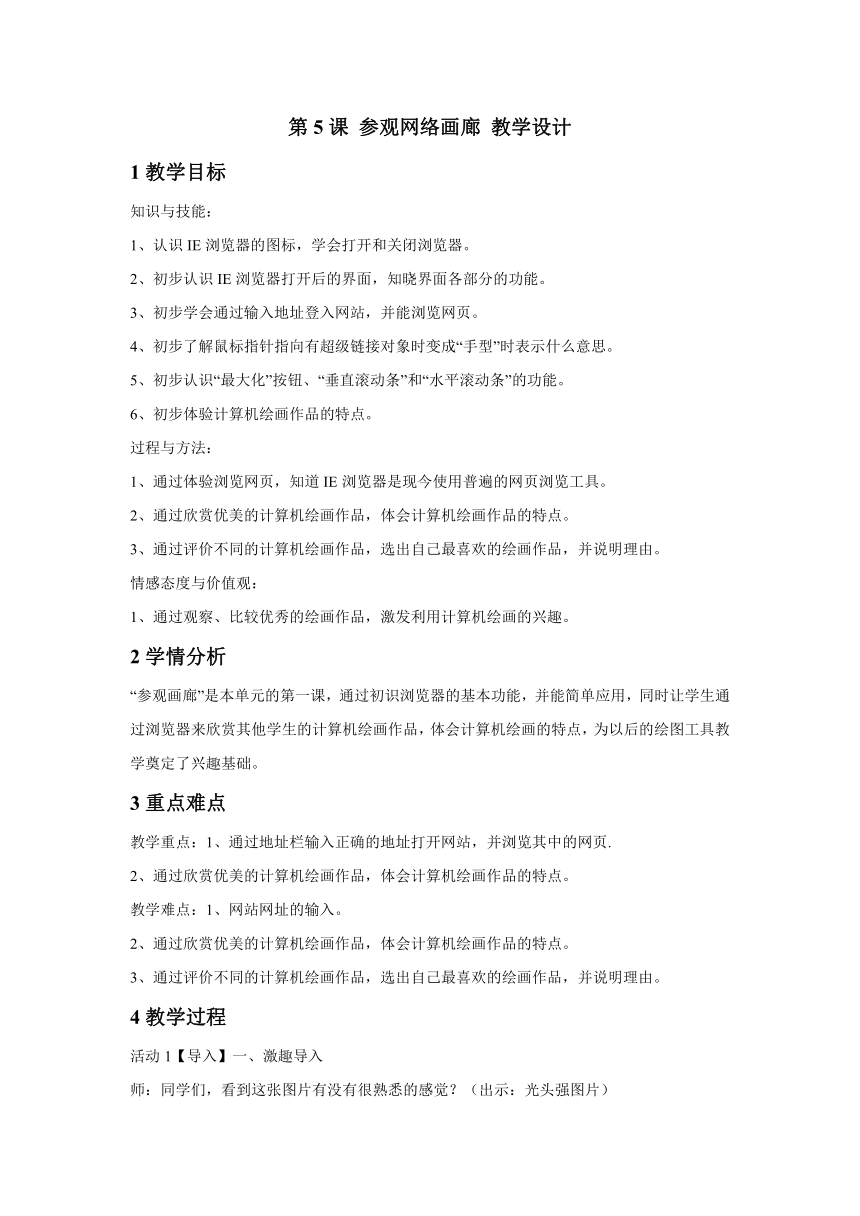 | |
| 格式 | zip | ||
| 文件大小 | 13.6KB | ||
| 资源类型 | 教案 | ||
| 版本资源 | 浙摄影版 | ||
| 科目 | 信息技术(信息科技) | ||
| 更新时间 | 2016-11-25 10:58:27 | ||
图片预览
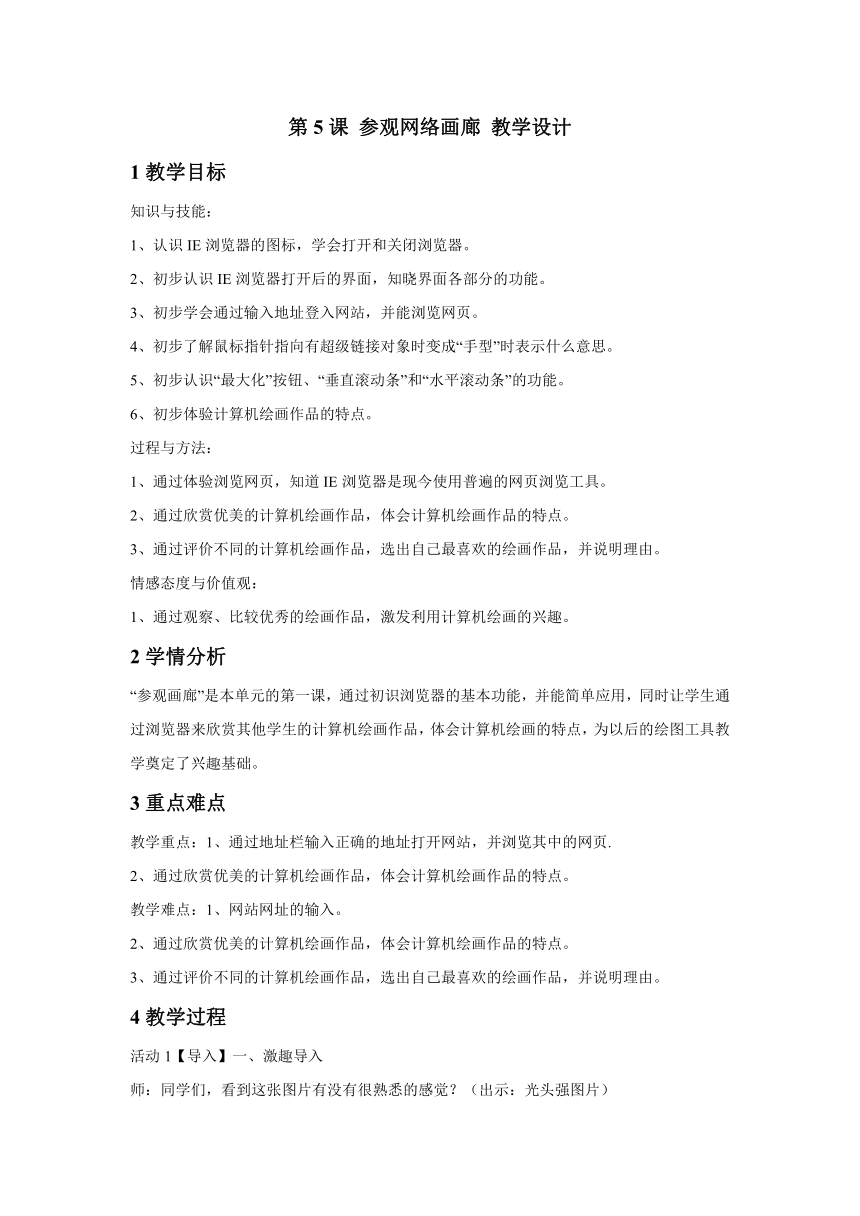
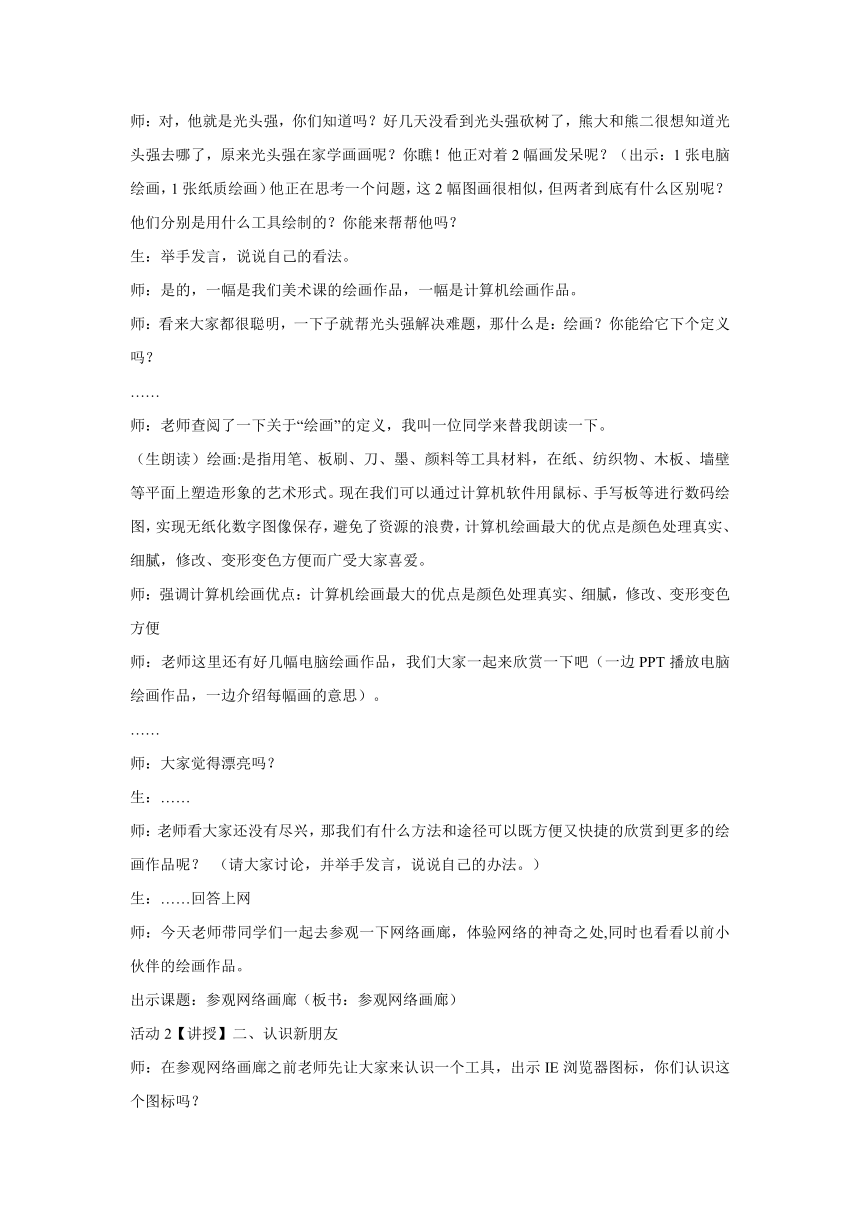
文档简介
第5课
参观网络画廊
教学设计
1教学目标
知识与技能:
1、认识IE浏览器的图标,学会打开和关闭浏览器。
2、初步认识IE浏览器打开后的界面,知晓界面各部分的功能。
3、初步学会通过输入地址登入网站,并能浏览网页。
4、初步了解鼠标指针指向有超级链接对象时变成“手型”时表示什么意思。
5、初步认识“最大化”按钮、“垂直滚动条”和“水平滚动条”的功能。
6、初步体验计算机绘画作品的特点。
过程与方法:
1、通过体验浏览网页,知道IE浏览器是现今使用普遍的网页浏览工具。
2、通过欣赏优美的计算机绘画作品,体会计算机绘画作品的特点。
3、通过评价不同的计算机绘画作品,选出自己最喜欢的绘画作品,并说明理由。
情感态度与价值观:
1、通过观察、比较优秀的绘画作品,激发利用计算机绘画的兴趣。
2学情分析
“参观画廊”是本单元的第一课,通过初识浏览器的基本功能,并能简单应用,同时让学生通过浏览器来欣赏其他学生的计算机绘画作品,体会计算机绘画的特点,为以后的绘图工具教学奠定了兴趣基础。
3重点难点
教学重点:1、通过地址栏输入正确的地址打开网站,并浏览其中的网页.
2、通过欣赏优美的计算机绘画作品,体会计算机绘画作品的特点。
教学难点:1、网站网址的输入。
2、通过欣赏优美的计算机绘画作品,体会计算机绘画作品的特点。
3、通过评价不同的计算机绘画作品,选出自己最喜欢的绘画作品,并说明理由。
4教学过程
活动1【导入】一、激趣导入
师:同学们,看到这张图片有没有很熟悉的感觉?(出示:光头强图片)
师:对,他就是光头强,你们知道吗?好几天没看到光头强砍树了,熊大和熊二很想知道光头强去哪了,原来光头强在家学画画呢?你瞧!他正对着2幅画发呆呢?(出示:1张电脑绘画,1张纸质绘画)他正在思考一个问题,这2幅图画很相似,但两者到底有什么区别呢?他们分别是用什么工具绘制的?你能来帮帮他吗?
生:举手发言,说说自己的看法。
师:是的,一幅是我们美术课的绘画作品,一幅是计算机绘画作品。
师:看来大家都很聪明,一下子就帮光头强解决难题,那什么是:绘画?你能给它下个定义吗?
……
师:老师查阅了一下关于“绘画”的定义,我叫一位同学来替我朗读一下。
(生朗读)绘画:是指用笔、板刷、刀、墨、颜料等工具材料,在纸、纺织物、木板、墙壁等平面上塑造形象的艺术形式。现在我们可以通过计算机软件用鼠标、手写板等进行数码绘图,实现无纸化数字图像保存,避免了资源的浪费,计算机绘画最大的优点是颜色处理真实、细腻,修改、变形变色方便而广受大家喜爱。
师:强调计算机绘画优点:计算机绘画最大的优点是颜色处理真实、细腻,修改、变形变色方便
师:老师这里还有好几幅电脑绘画作品,我们大家一起来欣赏一下吧(一边PPT播放电脑绘画作品,一边介绍每幅画的意思)。
……
师:大家觉得漂亮吗?
生:……
师:老师看大家还没有尽兴,那我们有什么方法和途径可以既方便又快捷的欣赏到更多的绘画作品呢?
(请大家讨论,并举手发言,说说自己的办法。)
生:……回答上网
师:今天老师带同学们一起去参观一下网络画廊,体验网络的神奇之处,同时也看看以前小伙伴的绘画作品。
出示课题:参观网络画廊(板书:参观网络画廊)
活动2【讲授】二、认识新朋友
师:在参观网络画廊之前老师先让大家来认识一个工具,出示IE浏览器图标,你们认识这个图标吗?
请学生回答。
(板书:IE浏览器)。
师:“用这个工具做过什么事情?”
……
师:我们在电脑哪里能找到它呢?我叫一个同学来帮老师找找?
生:……(生上台演示操作)
师:既然大家都用过这个工具,那你知道IE浏览器的界面一些组成吗?下面老师要来考考大家,出示:——地址栏、内容显示区域(提问并出示PPT)。
活动3【活动】三、网络画廊探秘
师:大家刚才有没发现虽然我们打开了IE浏览器,但是我们还是没有进入到
“网络画廊”这个网站,怎么样才能用这个工具到达我们要参观的“网络画廊”呢。
……
师:其实IE浏览器就像一列火车,只有你告诉它你要访问的地址,它才能带我们到达想去的地方。我们这列IE列车今天要去的目的地是:10.14.80.18(板书)。
师:下面谁来帮老师在IE浏览器地址栏里输入这个地址。
(实物展示台投影学生输入网址过程)
师:请一位学生上来完成演示操作过程,生并边讲解边操作,教师在旁补充。
接下来请同学们参照刚才这位同学输入地址的方法,完成任务一。
任务一:探秘网络画廊
谁能用最短的时间进入到“参观网络画廊”网站,要求:
1、进入该网站时限:3分钟。网站地址为:10.14.80.18
2、以小组为单位,互相帮助未能进入的同学。进入网站后尝试将鼠标指向某一幅画,看看鼠标指针形状有什么变化,并讨论它表示什么意思。
……
教师巡视指导。
师:3分钟后,给出帮助“快捷方式”。
【预设:3分钟后还没进入网站的同学可以通过双击桌面上老师发过来的快捷方式进入网站。】
师:看来大家水平都很高,每个小组都完成了预期的任务,哪一组派个代表来汇报一下,将鼠标指向一幅画,鼠标指针变成什么样的形状了,它表示什么意思?
生:回答。
师:小结。这表示这张图片它有“超级链接”,只要我们对它单击左键就能进入另外一个新的页面。
活动4【活动】四、参观网络画廊
师:大家是不是已迫不及待的想参观网络画廊了?接下来请大家来完成任务二。
任务二:参观画廊
要求:
1、浏览自己感兴趣绘画作品。
2、浏览这些绘画作品的过程中你碰到了什么困难?
教你一招:遇到问题请参考书本p14页“教你一招”帮助提示。
生:小组合作。
师:巡视学生的操作,并对学生进行一定指导。
……
交流反馈
师:那个小组来交流下?你在参观网络画廊过程中遇到了什么困难?
……
在交流过程中,寻找关于“最大化按钮”、“滚动条”的教学。并总结归纳形成简单的板书。(如果学生这里无法得到以上的问题,就由老师自己设置一些障碍,让学生一起解决,从而解决前面这几项的教学任务)。
“最大化按钮”“滚动条”:是一个窗口常见的组成部分。
·
最大化按钮:
☆
若
1、要使窗口填满整个屏幕,请单击“最大化”按钮或双击该窗口的标题栏。
·
2、若要将最大化的窗口还原到以前大小,请单击“还原”按钮(此按钮出现在“最大化”按钮的位置上)。或者,双击窗口的标题栏。
·
滚动条:在我们使用WINDOWS的软件的时候,跨页的时会出现一个条,可以上下、左右调整显示区。
预设障碍:选择一幅自己最喜欢的画,但不能浏览器全部绘画内容,从而通过1、滚动条(上下、左右)2、最大化按钮进行欣赏。
……
任务三:我来说一说
要求:
1、你对那几幅画感兴趣?
2、以小组为单位交流讨论自己喜欢的作品,每个小组选出一幅大家都喜欢的绘画作品,以便交流。
生:……
师:那么多画,你们小组最喜欢哪一幅,派一个代表来说说,说完之后另选一个小组同学说说聆听后的感受。
生:……
活动5【活动】 五、评价小结
师:通过这节课的学习,你学到了什么?有什么感受?
生:今天学习了:IE浏览器
输入网站地址,打开网站
怎样参观小朋友图画
最大化、关闭按钮;滚动条……
师:
评评自己的收获:
通过这节课的学习,你掌握了今天所学的知识了吗?请你为自己的学习效果投下票:
评价内容
在相应选项中选择
我能认识参观的工具
能或不能
我能在地址栏中输入正确地址
能或不能
我能区分最大化按钮和上下滚动条
能或不能
师:练习,如果要看更多的作品,可以用今天所学的知识访问21世纪教育网
(可以作为回家练习)。
相信通过今天参观网络画廊的学习,同学们体会到了计算机图画的特点,在接下来的计算机画图学习中,老师相信大家都将成为一个个绘画大师,到那时我们的光头强先生也就只有干着急的份了。
参观网络画廊
教学设计
1教学目标
知识与技能:
1、认识IE浏览器的图标,学会打开和关闭浏览器。
2、初步认识IE浏览器打开后的界面,知晓界面各部分的功能。
3、初步学会通过输入地址登入网站,并能浏览网页。
4、初步了解鼠标指针指向有超级链接对象时变成“手型”时表示什么意思。
5、初步认识“最大化”按钮、“垂直滚动条”和“水平滚动条”的功能。
6、初步体验计算机绘画作品的特点。
过程与方法:
1、通过体验浏览网页,知道IE浏览器是现今使用普遍的网页浏览工具。
2、通过欣赏优美的计算机绘画作品,体会计算机绘画作品的特点。
3、通过评价不同的计算机绘画作品,选出自己最喜欢的绘画作品,并说明理由。
情感态度与价值观:
1、通过观察、比较优秀的绘画作品,激发利用计算机绘画的兴趣。
2学情分析
“参观画廊”是本单元的第一课,通过初识浏览器的基本功能,并能简单应用,同时让学生通过浏览器来欣赏其他学生的计算机绘画作品,体会计算机绘画的特点,为以后的绘图工具教学奠定了兴趣基础。
3重点难点
教学重点:1、通过地址栏输入正确的地址打开网站,并浏览其中的网页.
2、通过欣赏优美的计算机绘画作品,体会计算机绘画作品的特点。
教学难点:1、网站网址的输入。
2、通过欣赏优美的计算机绘画作品,体会计算机绘画作品的特点。
3、通过评价不同的计算机绘画作品,选出自己最喜欢的绘画作品,并说明理由。
4教学过程
活动1【导入】一、激趣导入
师:同学们,看到这张图片有没有很熟悉的感觉?(出示:光头强图片)
师:对,他就是光头强,你们知道吗?好几天没看到光头强砍树了,熊大和熊二很想知道光头强去哪了,原来光头强在家学画画呢?你瞧!他正对着2幅画发呆呢?(出示:1张电脑绘画,1张纸质绘画)他正在思考一个问题,这2幅图画很相似,但两者到底有什么区别呢?他们分别是用什么工具绘制的?你能来帮帮他吗?
生:举手发言,说说自己的看法。
师:是的,一幅是我们美术课的绘画作品,一幅是计算机绘画作品。
师:看来大家都很聪明,一下子就帮光头强解决难题,那什么是:绘画?你能给它下个定义吗?
……
师:老师查阅了一下关于“绘画”的定义,我叫一位同学来替我朗读一下。
(生朗读)绘画:是指用笔、板刷、刀、墨、颜料等工具材料,在纸、纺织物、木板、墙壁等平面上塑造形象的艺术形式。现在我们可以通过计算机软件用鼠标、手写板等进行数码绘图,实现无纸化数字图像保存,避免了资源的浪费,计算机绘画最大的优点是颜色处理真实、细腻,修改、变形变色方便而广受大家喜爱。
师:强调计算机绘画优点:计算机绘画最大的优点是颜色处理真实、细腻,修改、变形变色方便
师:老师这里还有好几幅电脑绘画作品,我们大家一起来欣赏一下吧(一边PPT播放电脑绘画作品,一边介绍每幅画的意思)。
……
师:大家觉得漂亮吗?
生:……
师:老师看大家还没有尽兴,那我们有什么方法和途径可以既方便又快捷的欣赏到更多的绘画作品呢?
(请大家讨论,并举手发言,说说自己的办法。)
生:……回答上网
师:今天老师带同学们一起去参观一下网络画廊,体验网络的神奇之处,同时也看看以前小伙伴的绘画作品。
出示课题:参观网络画廊(板书:参观网络画廊)
活动2【讲授】二、认识新朋友
师:在参观网络画廊之前老师先让大家来认识一个工具,出示IE浏览器图标,你们认识这个图标吗?
请学生回答。
(板书:IE浏览器)。
师:“用这个工具做过什么事情?”
……
师:我们在电脑哪里能找到它呢?我叫一个同学来帮老师找找?
生:……(生上台演示操作)
师:既然大家都用过这个工具,那你知道IE浏览器的界面一些组成吗?下面老师要来考考大家,出示:——地址栏、内容显示区域(提问并出示PPT)。
活动3【活动】三、网络画廊探秘
师:大家刚才有没发现虽然我们打开了IE浏览器,但是我们还是没有进入到
“网络画廊”这个网站,怎么样才能用这个工具到达我们要参观的“网络画廊”呢。
……
师:其实IE浏览器就像一列火车,只有你告诉它你要访问的地址,它才能带我们到达想去的地方。我们这列IE列车今天要去的目的地是:10.14.80.18(板书)。
师:下面谁来帮老师在IE浏览器地址栏里输入这个地址。
(实物展示台投影学生输入网址过程)
师:请一位学生上来完成演示操作过程,生并边讲解边操作,教师在旁补充。
接下来请同学们参照刚才这位同学输入地址的方法,完成任务一。
任务一:探秘网络画廊
谁能用最短的时间进入到“参观网络画廊”网站,要求:
1、进入该网站时限:3分钟。网站地址为:10.14.80.18
2、以小组为单位,互相帮助未能进入的同学。进入网站后尝试将鼠标指向某一幅画,看看鼠标指针形状有什么变化,并讨论它表示什么意思。
……
教师巡视指导。
师:3分钟后,给出帮助“快捷方式”。
【预设:3分钟后还没进入网站的同学可以通过双击桌面上老师发过来的快捷方式进入网站。】
师:看来大家水平都很高,每个小组都完成了预期的任务,哪一组派个代表来汇报一下,将鼠标指向一幅画,鼠标指针变成什么样的形状了,它表示什么意思?
生:回答。
师:小结。这表示这张图片它有“超级链接”,只要我们对它单击左键就能进入另外一个新的页面。
活动4【活动】四、参观网络画廊
师:大家是不是已迫不及待的想参观网络画廊了?接下来请大家来完成任务二。
任务二:参观画廊
要求:
1、浏览自己感兴趣绘画作品。
2、浏览这些绘画作品的过程中你碰到了什么困难?
教你一招:遇到问题请参考书本p14页“教你一招”帮助提示。
生:小组合作。
师:巡视学生的操作,并对学生进行一定指导。
……
交流反馈
师:那个小组来交流下?你在参观网络画廊过程中遇到了什么困难?
……
在交流过程中,寻找关于“最大化按钮”、“滚动条”的教学。并总结归纳形成简单的板书。(如果学生这里无法得到以上的问题,就由老师自己设置一些障碍,让学生一起解决,从而解决前面这几项的教学任务)。
“最大化按钮”“滚动条”:是一个窗口常见的组成部分。
·
最大化按钮:
☆
若
1、要使窗口填满整个屏幕,请单击“最大化”按钮或双击该窗口的标题栏。
·
2、若要将最大化的窗口还原到以前大小,请单击“还原”按钮(此按钮出现在“最大化”按钮的位置上)。或者,双击窗口的标题栏。
·
滚动条:在我们使用WINDOWS的软件的时候,跨页的时会出现一个条,可以上下、左右调整显示区。
预设障碍:选择一幅自己最喜欢的画,但不能浏览器全部绘画内容,从而通过1、滚动条(上下、左右)2、最大化按钮进行欣赏。
……
任务三:我来说一说
要求:
1、你对那几幅画感兴趣?
2、以小组为单位交流讨论自己喜欢的作品,每个小组选出一幅大家都喜欢的绘画作品,以便交流。
生:……
师:那么多画,你们小组最喜欢哪一幅,派一个代表来说说,说完之后另选一个小组同学说说聆听后的感受。
生:……
活动5【活动】 五、评价小结
师:通过这节课的学习,你学到了什么?有什么感受?
生:今天学习了:IE浏览器
输入网站地址,打开网站
怎样参观小朋友图画
最大化、关闭按钮;滚动条……
师:
评评自己的收获:
通过这节课的学习,你掌握了今天所学的知识了吗?请你为自己的学习效果投下票:
评价内容
在相应选项中选择
我能认识参观的工具
能或不能
我能在地址栏中输入正确地址
能或不能
我能区分最大化按钮和上下滚动条
能或不能
师:练习,如果要看更多的作品,可以用今天所学的知识访问21世纪教育网
(可以作为回家练习)。
相信通过今天参观网络画廊的学习,同学们体会到了计算机图画的特点,在接下来的计算机画图学习中,老师相信大家都将成为一个个绘画大师,到那时我们的光头强先生也就只有干着急的份了。
